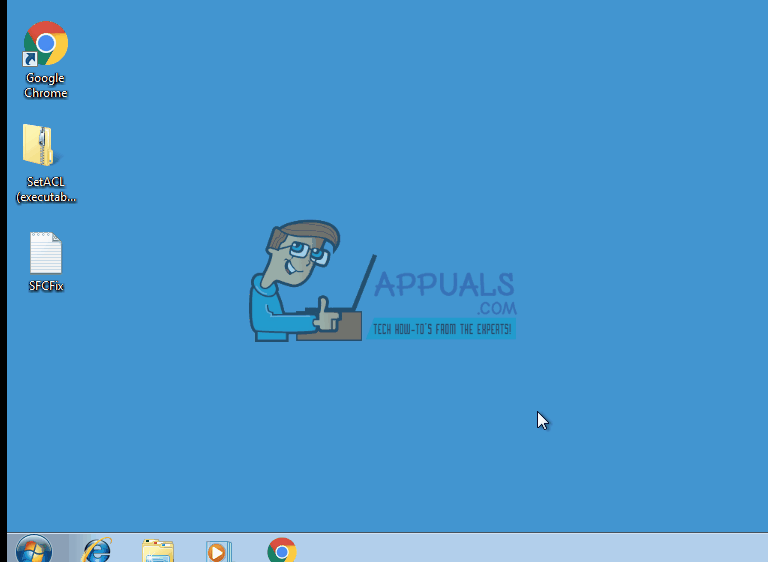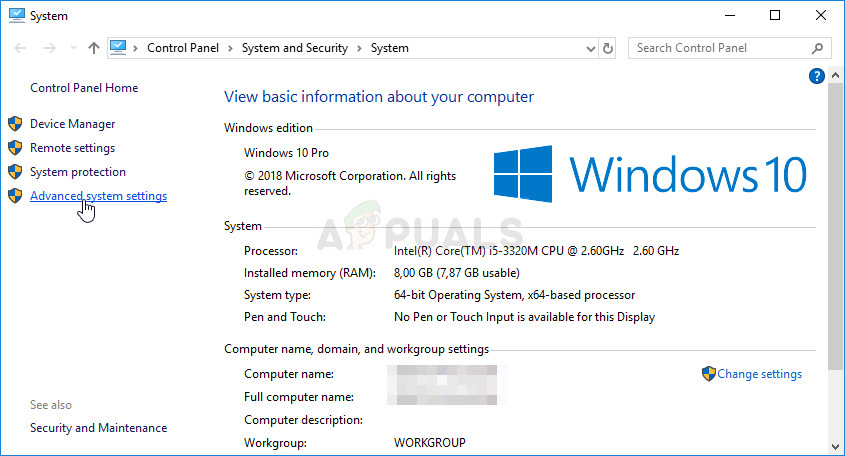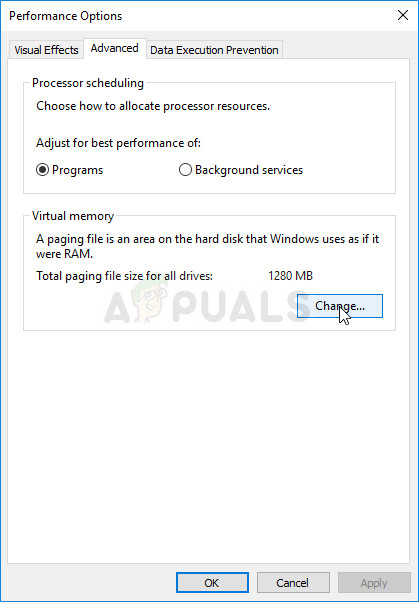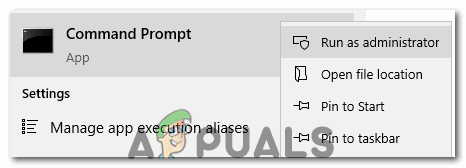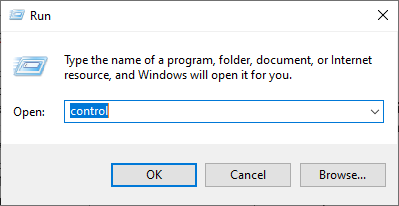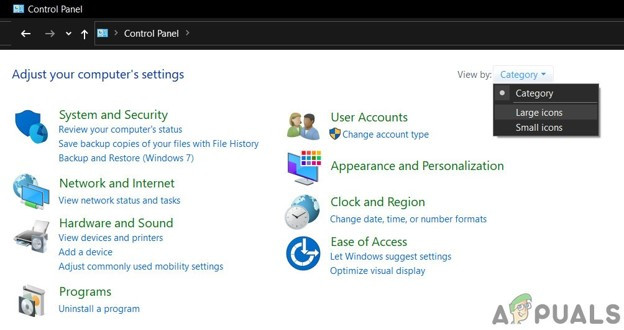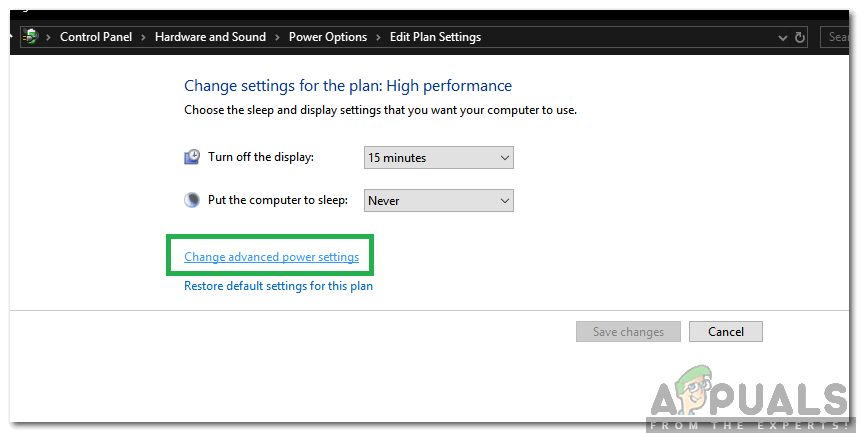„Windows 7“ gali būti laikoma viena geriausių „Microsoft“ OS nuo legendinio „Windows XP“ paleidimo. Nesėkmingai peržiūrėjus „Vista“, „Microsoft“ siekė sukurti OS, turinti tiek naujosios versijos vizualinį patrauklumą, tiek senesnių, daug efektyvių, funkcionalumą. Vis dar buvo keletas problemų, susijusių su „Windows 7“, ir viena iš dažniausiai paminėtų yra išjungimo ekranas.
Labiausiai tikėtina priežastis, dėl kurios taip nutinka, yra dėl kai kurių foninių programų, kurios labai lengvai neišeina, kai prasideda išjungimo seka, todėl jūsų kompiuteris laukia, kol sureaguos, ir toliau išsijungs. Atrodo, kad sprendimas, kuris yra labai populiarus tarp žmonių, yra palaikyti maitinimo mygtuką ir rankiniu būdu jį išjungti, tačiau tai panašu į tikrosios problemos ignoravimą. Toliau pateikiami keli metodai, kuriuos galite pritaikyti ir sužinoti, ar problema išspręsta, ar ne.

1 sprendimas: patikrinkite kenkėjišką ir antivirusinę programinę įrangą
Antivirusinės programos, tokios kaip „Norton“ ir „McAfee“, gali išnaudoti daug jūsų RAM ir gali sukelti problemų, kai ateina laikas išjungti.
Pakeiskite programinę įrangą kita lengvesne ir efektyvesne programine įranga, pvz., „Kaspersky“, „NOD32“ ar „Avast“.
Daugumai žmonių „Windows“ užkarda puikiai tarnauja ir nereikia užkišti kompiuterio atminties įdiegiant nereikalingą programinę įrangą.
2 sprendimas: pašalinkite virusus / kenkėjiškas programas
Atlikite kenkėjiškų programų / virusų patikrą kompiuteryje ir pabandykite išjungti. Yra tikimybė, kad kai kurios kenkėjiškos programos gali naudoti jūsų RAM fone.
3 sprendimas: raskite konkrečių problemų
Išjungimo ekrane nenurodoma konkreti problema, dėl kurios sustabdoma išjungimo seka. Jei įjungsite derinimą atlikdami šiuos registro pakeitimus, turėtumėte sužinoti, kas trukdo jūsų sistemai išsijungti. Nustatę priežastį, galite išjungti „paslaugą“ arba „programą“, arba ją pataisyti / pašalinti (jei tai programa).
Atidarykite registro rengyklę paspausdami „ „Windows Key“ ir „R“ ir įveskite „Regedit“.
- Sekite adresą:
HKEY_LOCAL_MACHINE SOFTWARE Microsoft Windows CurrentVersion Policies System
- Dešiniuoju pelės mygtuku spustelėkite įrašą „VerboseStatus“ tada spustelėkite modifikuoti. Pakeiskite jo vertę į 1.
- Jei įrašas nerodomas, dešiniuoju pelės mygtuku spustelėkite bet kurią lango baltąją vietą,
- Pasirinkite „ Nauja ' ir tada ' DWORD (32 bitų) vertė . '
- Sukurkite „VerboseStatus“ “Įrašą ir pakeiskite vertę į 1.
- Išjungimo ekrane dabar bus rodomi pranešimai, nurodantys, kuri programa tuo metu yra sustabdyta.
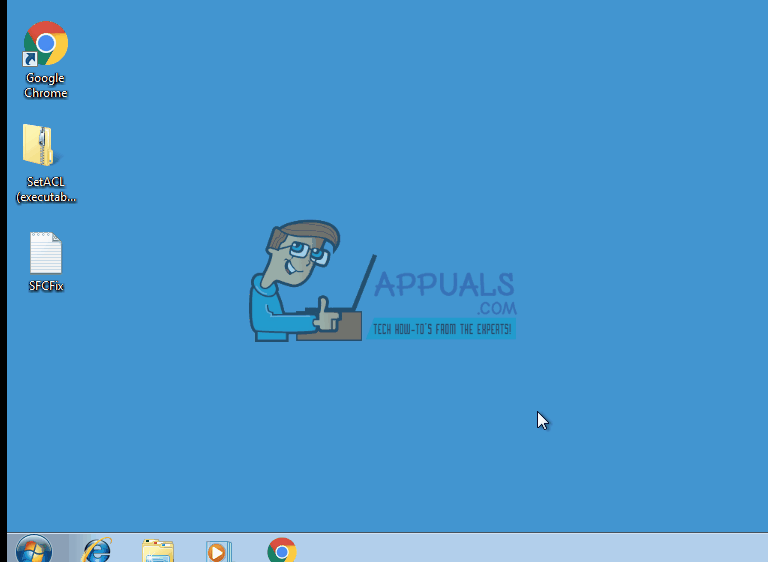
- Jei programa trunka per ilgai, patikrinkite ją kitame paleistyje.
4 sprendimas: atnaujinkite tvarkykles
Išjungimo seka kartais gali būti blokuojama dėl pasenusių tvarkyklių.
- Paspauskite „Windows“ raktas “ tada „R“, tipo „Hdwwiz.cpl“ ir paspauskite „Enter“.
- Dešiniuoju pelės mygtuku spustelėkite bet kokius aparatūros elementus, pvz „DVD-DR“ ir spustelėkite „Savybės“.
- Eikite į skirtuką Tvarkyklė ir, jei reikia, spustelėkite atnaujinti tvarkyklę.

Atlikite tai daugumai kompiuterio aparatūros įrenginių. Programinės įrangos tvarkykles paprastai atnaujina pats „Windows“, tačiau vis tiek galite patikrinti programinės įrangos tvarkykles ir įsitikinti, kad jos nekelia jokių problemų.
5 sprendimas: patikrinkite, ar aparatūroje nėra klaidų
Aparatinės įrangos sugadinimas taip pat gali sukelti jūsų „Windows“ sulėtėjimą ir galiausiai sukelti išjungimo užšalimo problemą.
- Paspauskite „Lango raktas“ ir „IS“ kad atidarytumėte kompiuterio langą.
- Dešiniuoju pelės mygtuku spustelėkite C: diską ir pasirinkite Ypatybės.
- Perjunkite į „Įrankiai“ skirtuką ir naudokite klaidų tikrinimo funkciją, kad nustatytumėte kietojo disko būklę. Kai spustelėsite Patikrink Dabar, galėsite suplanuoti nuskaitymą iš naujo paleidus. Suplanavus nuskaitymą, iš naujo paleiskite kompiuterį, leiskite „chkdsk“ nuskaityti klaidas. Ištaisę klaidas patikrinkite, ar problema išspręsta, jei ne, tada atsisiųskite Kietasis diskas „Sentinel“ ir naudokite jį klaidų paieškai.
- Ištaisę klaidas ir atimdami kietąjį diską nuo nereikalingų failų ir programinės įrangos, kompiuteris taip pat gali būti greitesnis.

6 sprendimas: jei persijungiate - sustokite
Žmonės, kurie yra persijungimas jų procesorius, GPU ar RAM tai puikiai žino, todėl jei to nepadarėte, praleiskite šį metodą, nes tai tikriausiai jums netrukdo. Tačiau tiems, kurie yra, galite pabandyti grąžindami aparatinę įrangą į atsargų veikimo dažnius ir bando uždaryti. Jei tai buvo problema, „Windows 7“ turėtų būti uždaryta be jokių vilkinimų.
7 sprendimas : Uždarykite lipdukus
Nors apie tai ir negalvojate, palikdami atvirą užrašą darbalaukyje, naudojant „Sticky Notes“, „Windows“ gali pakibti. Pabandykite uždaryti visus užrašus, kuriuos atidarėte darbalaukyje, ir vėl galėsite greitai išjungti kompiuterį.
8 sprendimas : Patikrinkite, ar nėra sugadinto puslapio failo
Dėl sugadinto puslapio failo „Windows“ gali pakibti, ir tai lengvai išsprendžia išjungimas ir vėl įgalinti puslapių paiešką.
- Dešiniuoju pelės mygtuku spustelėkite Mano kompiuteris ir pasirinkite Savybės iš išskleidžiamojo meniu. Spustelėkite Išplėstinės sistemos ypatybės kairėje pusėje esančioje naršymo srityje.
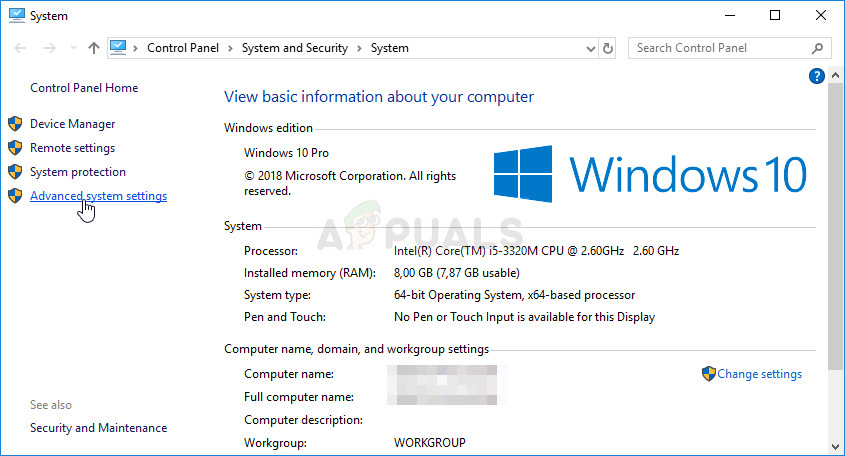
Išplėstiniai sistemos nustatymai šiame asmeniniame kompiuteryje
- Nuo Spektaklis antraštę, pasirinkite Nustatymai.
- per Virtuali atmintis antraštę, paspauskite Keisti.
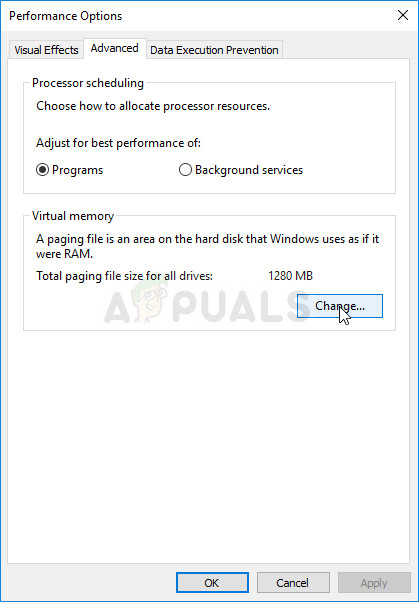
Virtualioji atmintis nustatymų keitimas
- Pasirinkite Nėra ieškos failo, ir paspauskite Nustatyti. Jei parinktis yra pilka, panaikinkite žymėjimą Automatiškai tvarkyti visų diskų ieškos failo dydį. Tada vėl įjungti ieškos pasirinkimas Sistemos valdomas dydis . Perkraukite iš naujo ir „Windows“ dabar galės tinkamai išjungti.
9 sprendimas: paleiskite sfc / scannow iš padidintos komandos eilutės
Paleidę pilną sistemos nuskaitymą galite nurodyti, ar jūsų operacinėje sistemoje yra problemų, ir ištaisyti, jei yra. Jei ankstesni metodai neveikė, išbandykite šį, nes tai taip pat parodys, ar jūsų OS nėra kokių nors kitų problemų.
- Atidaryk Pradėti meniu paspausdami „Windows“ klaviatūros klavišą ir įveskite cmd. Dešiniuoju pelės mygtuku spustelėkite rezultatą ir pasirinkite Vykdyti kaip administratorių atidaryti Padidėjusi komandinė eilutė .
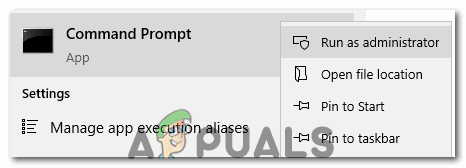
Komandos eilutės vykdymas kaip administratorius
- Paaukštintoje komandinėje eilutėje įveskite sfc / scannow ir paspauskite Įveskite. Palaukite, kol nuskaitymas bus baigtas, jo nenutraukite. Perkraukite iš naujo jūsų įrenginį, kai jis bus baigtas.
10 sprendimas: jei tai nešiojamas kompiuteris, ištuštinkite jį fiziškai
Tai galima lengvai padaryti ir tai gali labai gerai išspręsti jūsų problemą.
- Išjungti jūsų kompiuteryje. Palaukite, kol jis išsijungs neskubėkite ir skirkite jai tiek laiko, kiek reikia.
- Išimkite akumuliatorių . Baterijose yra mygtukai, kuriuos galite paspausti, kad atleistumėte - išimkite.
- Laikykite įjungimo / išjungimo jungiklį maždaug minutę. Tai ištuštins kompiuterį. Dabar galite grąžinti akumuliatorių ir vėl jį įjungti, jis veiks.
Atkreipkite dėmesį, kad tai galima padaryti tik su nešiojamaisiais kompiuteriais su išimamomis baterijomis, todėl neturėtumėte tai fiziškai išardyti.
11 sprendimas: sužinokite, ar atlikote reikšmingų pakeitimų
Tokie veiksmai kaip naujos programinės įrangos įdiegimas ar aparatinės įrangos prijungimas gali turėti didelę įtaką jūsų įrenginiui. Sužinokite, ar ką nors įdiegėte, ar prie jo prijungtas įrenginys, dėl kurio galėjo kilti ši problema, ir pabandykite jį pašalinti arba pašalinti, kad sužinotumėte, ar tai padeda. Jei taip, galite kaltinti įrenginį ar programinę įrangą, o ne savo OS.
Net jei kai kurie gali net neatrasti šios problemos, jei jų neskuba, tai neturėtų įvykti su jūsų operacine sistema. Laimei, yra daug galimų sprendimų ir jie visi aprašyti aukščiau, todėl pabandykite išsiaiškinti, kuris jums tinka.
Tačiau jei problema išlieka net ir pritaikius visus šiuos galimus sprendimus, yra tikimybė, kad jūsų aparatinę įrangą gali tekti pakeisti.
12 sprendimas: galios nustatymų koregavimas
Kai kuriais atvejais, jei naudojate nešiojamąjį kompiuterį, sistema gali bandyti taupyti akumuliatoriaus energiją, sumažindama našumą ir sumažindama išteklių naudojimą. Todėl šiame žingsnyje mes pakoreguosime kai kuriuos maitinimo parametrus, kad sklandžiau patirtumėte naudodami „Windows 7“. Tam:
- Paspauskite „Windows“ + „R“ atidaryti „Vykdyti“ greitai.
- Įrašykite 'Kontrolės skydelis' ir paspauskite „Enter“.
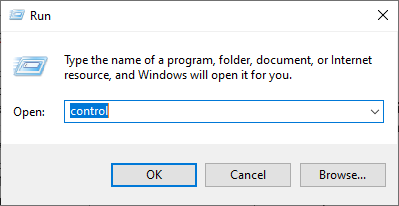
Prieiga prie „Classic Control Panel“ sąsajos
- Nustatyti „Žiūrėti:“ į „Didelės piktogramos“.
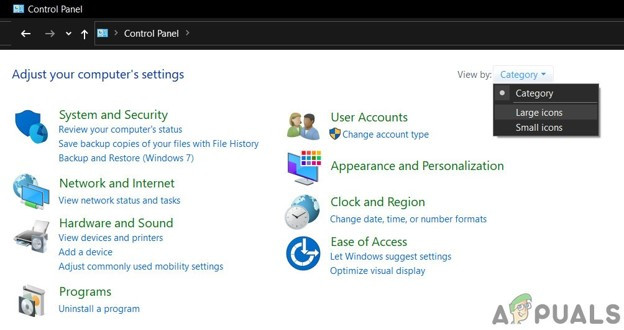
Keisti kategoriją į dideles piktogramas
- Pasirinkite „Maitinimo parinktys“ mygtuką iš galimų parinkčių sąrašo.
- Spustelėkite „Keisti plano nustatymus“ mygtuką ir pasirinkite „ Pakeiskite išplėstinius maitinimo nustatymus “Mygtuką.
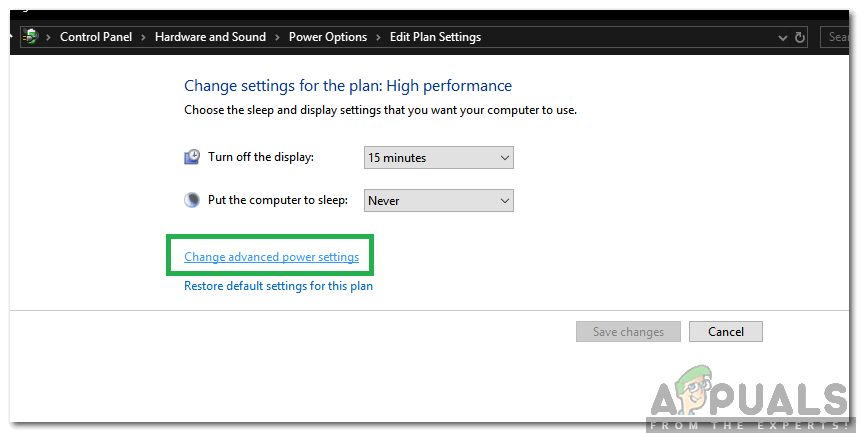
Spustelėkite parinktį „Keisti išplėstinius maitinimo nustatymus“
- Spustelėkite „ ATI grafikos maitinimo nustatymai „Išskleidžiamasis meniu ir tada„ „ATI Powerplay“ nustatymai '.
- Pakeiskite abi reikšmes į „ Maksimalus našumas '.
- Dabar spustelėkite „ „PCI Express“ Išskleidžiamajame meniu ir pasirinkite Maksimalus našumas “Taip pat.
- Spustelėkite „Taikyti“ ir tada toliau 'GERAI'.
- Patikrinkite, ar problema išlieka.
Pastaba: Be to, kai šiuose nustatymuose pabandykite pakeisti pagrindinį išskleidžiamąjį meniu iš „Subalansuotas“ į „Didelis našumas“ ir patikrinkite, ar tai nieko nepadaro.
6 minutes perskaityta